Mudanças entre as edições de "Manual do sistema VR Frente Transacoes Vasilhame"
De VRWiki
(→RECURSOS E PARAMETRIZAÇÃO) |
(→LANÇAMENTO DE VASILHAMES) |
||
| Linha 26: | Linha 26: | ||
==<b>LANÇAMENTO DE VASILHAMES</b>== | ==<b>LANÇAMENTO DE VASILHAMES</b>== | ||
| + | |||
| + | 1 - Acesse o menu: Transações / Vasilhame. | ||
| + | 2 - Clique no botão incluir([[Arquivo:botao_incluir.png]]) | ||
| + | 3 - Insira as quantidades de vasilhames que devem ser impressos para o cliente nesta tela. | ||
| + | |||
| + | [[Arquivo:vasilhame3.png]] | ||
| + | |||
| + | |||
| + | 4 - Clique em salvar. | ||
Edição das 20h13min de 11 de maio de 2015
INTRODUÇÃO
A ferramenta de vasilhame serve para autorizar a troca de vasilhames para produtos que hajam necessidade de troca. O cliente deixa o vasilhame na frente de caixa e retira seu vale vasilhame para apresentar no caixa.
RECURSOS E PARAMETRIZAÇÃO
- Consultar (Teclas de atalho F1 ou ALT+C ). Preencha os campos para pesquisa conforme desejar, (Box 1) em seguida clique neste botão para consolidar a pesquisa. O resultado dessa pesquisa aparecerá em seguida no campo abaixo (Box 2).
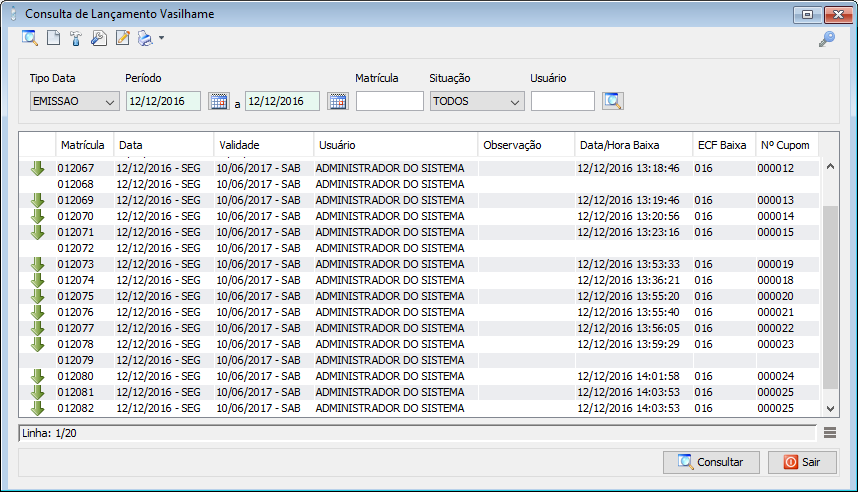
- Incluir (Teclas de atalho F2 ou ALT+I). Clique neste botão para realizar um novo lançamento de vasilhame;
- Imprimir (Teclas de atalho F4 ou ALT+P). Este botão serve para realizar a impressão da lista exibida pela pesquisa.
- Parametrizar (Teclas de atalho ALT+Z).
1 - Número de Vias - Informe quantas vias o sistema deverá imprimir para troca de cupons. 2 - Qtde Dias Validade Vasilhame - Informe a quantidade de dias que o sistema permitirá a troca de cupom a partir de seu lançamento.
- Configurar (Teclas de atalho ALT+U). Clique neste botão para realizar a configuração do recibo de Troca Cupom.
- Editar (Teclas de atalho ALT+D). Após realizar a pesquisa selecione um item na lista e clique neste botão para realizar a modificação da Troca de Cupom.
LANÇAMENTO DE VASILHAMES
1 - Acesse o menu: Transações / Vasilhame. 2 - Clique no botão incluir() 3 - Insira as quantidades de vasilhames que devem ser impressos para o cliente nesta tela.
4 - Clique em salvar.